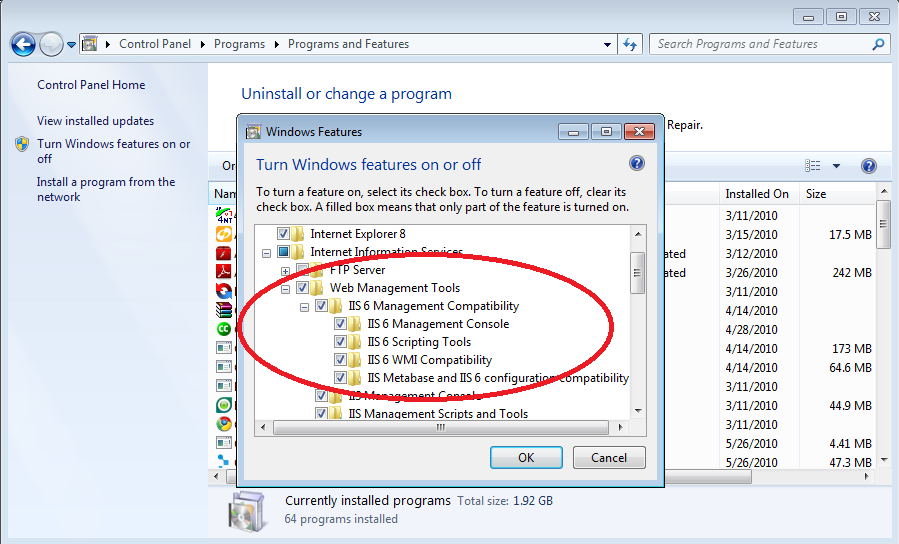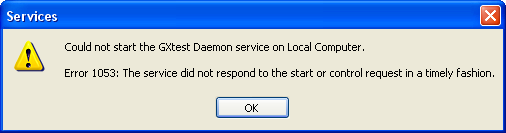GXtest Manager トラブルシューティング
Contents |
GXtest Manager のインストール
問題 1:
- GXtest Manager をインストールしようとすると、開始時に、インストールが中断されインストールをやり直す必要があるというメッセージが表示される
解決方法 1:
- .NET Framework 2 と 3.5 がインストールされていることを確認します。
こちらからダウンロードできます。
- IIS がインストールされていることを確認します。IIS に ASP.NET がインストールされていることを確認します。 コマンドラインから次のコマンドを実行して、ASP.NET をインストールします: C:\WINDOWS\Microsoft.NET\Framework\v2.0.50727>ASPNET_REGIIS -i
失敗する場合は、IIS を再インストールすることをお勧めします。
解決方法 2:
Windows 7 を使用している場合、IIS 6 の互換性コンポーネントをインストールする必要がある可能性があります。
そのためには、[コントロール パネル] から [プログラム] > [プログラムと機能] > [Windows の機能の有効化または無効化] を選択すると、次の画面が表示されるので、この図と同じ項目を選択します。
- 解決しない場合:
次のようにセットアップファイルを実行してみます:
msiexec /i Location_GXtestManagerSetup.msi /liwe c:\GXtestManagerSetup.log
その後、ログファイルでエラーの原因を確認します。
GXtest Manager の実行
問題 1:
- (Windows Vista または Windows 7 の場合) GXtest Manager のインストール後にログインしようとすると、アプリケーションプールに関連するコード 500 のエラーメッセージが表示される
解決方法:
IIS で Web アプリケーションが「クラシック」アプリケーションプールに設定されていることを確認します。
問題 2:
- GXtest Manager のインストール後にログインしようとすると、次のエラーメッセージが表示される:
「ユーザー 'gxtest' のログインに失敗しました。SQL Server の信頼関係接続に関連付けられていません。」
"Login failed for user 'gxtest'. The user is not associated with a trusted SQL Server connection"
解決方法:
SQL Server が「SQL Server 認証」をサポートするように構成されていることを確認します (SQL Server は既定で「Windows 認証」だけをサポートしています)。このオプションは、SQL Server Management Studio で SQL Server のプロパティの [セキュリティ] セクションで変更できます。
データベースサーバーへの接続中に発生する問題
Manager のホームにログインしようとすると、次のエラーメッセージが表示される:
"A network-related or instance-specific error occurred while establishing a connection to SQL Server. The server was not found or was not accessible. Verify that the instance name is correct and that SQL Server is configured to allow remote connections. (provider: Named Pipes Provider, error: 40 - Could not open a connection to SQL Server)"
「SQL Server への接続を確立しているときにネットワーク関連またはインスタンス固有のエラーが発生しました。
サーバーが見つからないかアクセスできません。インスタンス名が正しいこと、および SQL Server がリモート接続を許可するように構成されていることを確認してください。(provider: 名前付きパイプ プロバイダ, error: 40 - SQL Server への接続を開けませんでした)」
この問題は、構成ファイル内の、データベースサーバーへの接続データが原因である可能性があります。
このファイル (web.config) は、GXtest Manager のインストールフォルダ (既定では C:\inetpub\wwwroot\GXtestManager) にあります。
このファイルで次のキーを探し、データベースサーバーの接続設定を確認します:
- Connection-Default-Datasource
このキーが正しい場合は、データベースサーバーでリモート接続が許可されているかどうかも確認し、SQL Server Management Studio から TCP を使用してサーバーに接続してみます。
Windows 64 ビットマシンでの BadImageFormatException の発生
IIS 7 がインストールされている Windows 64 ビットマシンに GXtest Manager をインストールすると、次のようなエラーが発生する:
BadImageFormatException: An attempt was made to load a program with an incorrect format. (Exception from HRESULT: 0x8007000B)
BadImageFormatException: 間違ったフォーマットのプログラムを読み込もうとしました。(HRESULT からの例外: 0x8007000B)
http://www.winservermart.com/HowTo/How_To_Switch_32bit_and_64bit_mode_in_IIS7.aspx
解決方法として、IIS 7 で IIS 管理コンソールに移動し、GXtest Manager で使用しているアプリケーションプール (既定では「Classic .NET AppPool」) の [詳細設定] で [32 ビット アプリケーションの有効化] プロパティを編集し、[True] に設定します。
System.DllNotFoundException: 'ProtAuth.dll' の問題
Detalles de la excepción: System.DllNotFoundException: No se puede cargar el archivo DLL 'ProtAuth.dll': No se pudo iniciar la aplicación porque su configuración es incorrecta. Reinstalar la aplicación puede solucionar el problema. (Excepción de HRESULT: 0x800736B1)
例外の詳細:System.DllNotFoundException:DLL 'ProtAuth.dll' を読み込むことができませんでした:
GXtest Manager に必要なパッケージ MVC++ 2008 がインストールされていない可能性があります。このパッケージをインストールしてください。パッケージはこちらからダウンロードできます。
http://www.winservermart.com/HowTo/How_To_Switch_32bit_and_64bit_mode_in_IIS7.aspx
解決方法として、IIS 7 で IIS 管理コンソールに移動し、GXtest Manager で使用しているアプリケーションプール (既定では「Classic .NET AppPool」) の [詳細設定] で [32 ビット アプリケーションの有効化] プロパティを編集し、[True] に設定します。
Daemon サービスが開始されない
サービスを開始しようとすると、次のようなエラーが発生する:
GXtest Manager のライセンスがない可能性があります。これを確認するには、Windows のイベントビューアーに移動して、GXtest Daemon のエラー「オーソライズされていません」が送信されているかどうかを確認します。 GeneXus のライセンスマネージャで、GXtest Manager が承認されていることを確認します。
次の記事を参照してください:GXtest Daemon のイベントログ
また、GXtest Manager のこちらのページで、GXtest Daemon のステータスやログの詳細を確認できます:
http://localhost/GXtestManager/daemonstatus.aspx
GXtest Executor
- GXtest Executor を実行する準備ができているかどうかを確認する方法
- 「リッスン中」の状態であることを確認
- テストケースを実行する場所から telnet を実行 (GXtest Daemon)
(RemoteException がスローされたら動作している)
- 実行を開始しようとすると、Firefox または Internet Explorer に、アップデートを求めるメッセージ、またはセッションを復元するかどうかを尋ねるメッセージが表示される
- このようなメッセージが表示されないようにするには、ブラウザーでメッセージを無効にします。
- テストの実行中に、ブラウザーでページのロードが停止され、ステータスバーに「停止」のメッセージが表示される
- 競合の原因になっている可能性があるアドオンをアンインストールしてみます。
ライセンスエラー
GXtest Manger はオーソライズされているが、タスクの実行時に次のエラーが表示される:
この問題は、ライセンス保護システムのバージョンが古い場合に発生することがあります。解決方法の 1 つは、GeneXus Protection Server の最新バージョンをインストールすることです。